Как в 1с сделать авансовый отчет по чекам
Авансовый отчет в 1С 8.3: образец заполнения по шагам
25.06.2017
Бухгалтера очень часто встречаются с необходимостью создания авансовых отчетов при расчетах наличными с сотрудниками. Данный документ необходим для подтверждения израсходованной суммы либо денежных документов, выданных сотруднику ранее.
Приведем простой пример. Сотрудника отправили в командировку и выдали определенную сумму на покупку билета. По возвращении он предоставляет этот билет бухгалтеру для того, чтобы подтвердить, сколько денег он израсходовал фактически. Затем бухгалтер на его основании делает авансовый отчет.
Можно привести еще множество примеров. Это покупка товаров (канцелярия, хоз. инвентарь и пр.), плата за ГСМ и многое другое.
В этой статье мы рассмотрим пошаговую инструкцию по заполнению авансового отчета в 1С 8.3 и приведем образец.
Выдача денежных средств
Первым делом сотруднику выдаются деньги или денежные документы. Оформить данную операцию в 1С 8.3 можно через кассовые документы и денежные документы соответственно. Они находятся в разделе «Банк и касса».

Кроме приведенных выше способов можно воспользоваться списанием с расчетного счета, но в нашем примере данный вариант рассматриваться не будет, потому что данный вид операции чаще встречается с наличным, а не безналичным расчетом.
Ниже приведен пример выдачи наличных подотчетному лицу. Он формирует проводки по счетам Дт 71.01 – Кт 50.1. Счет учета подставляется автоматически, но его можно изменить при заполнении документа.
Данный документ так же используется в тех случаях, когда произошел перерасход выданных средств. Проще говоря, сотруднику выдали 1000 рублей, а он потратил с разрешения руководителя 1500 рублей. Разницу в 500 рублей следует оформить выдачей наличных.
Оформление авансового отчета в 1С
Оформление данного документа практически одинаково как в версии 3.0 (8.3), так и в 2.0 (8.2), поэтому эта статья подойдёт всем.
Перейдите в меню «Банк и касса» и выберите пункт «Авансовые отчеты». В открывшейся форме списка нажмите на кнопку «Создать».

Сначала необходимо выбрать сотрудника, на которого оформляется документ и подразделение.
На первой вкладке перечисляются те документы, по которым сотрудник получил эти денежные средства. Валюта и сумма подставится автоматически.
Вкратце рассмотрим содержимое остальных вкладок:
- На вкладке «Товары» указывается список ТМЦ, которые были приобретены подотчетным лицом. При указании счетов учета по данным товарам сформируются проводки по поступлению.
- Третья вкладка содержит данные о возвратной таре, которую сотрудник получил от поставщика.
- Вкладка «Оплата» содержит данные о суммах, которые заплатили поставщики за ранее приобретенные товары, предоплата.
- На вкладке «Прочее» указываются иные расходы. В нашем случае мы отчитаемся именно на этой вкладке.

Печатная форма данного документа находится в меню «Печать» — «Авансовый отчет (АО-1)».
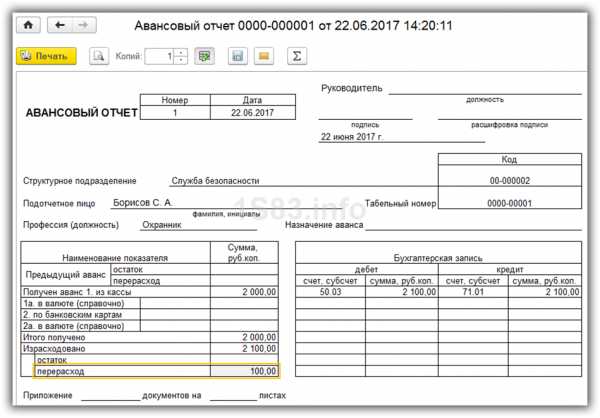
Как мы можем увидеть в печатной форме и в нижней части формы документа, у данного сотрудника получился перерасход.

Это означает то, что он истратил больше денежных средств, чем ему выдали изначально. В нашем примере разница в 100 рублей будет отражена на счете 71.01. Как было ранее указано, что разницу в суммах необходимо вернуть сотруднику при помощи документа кассового документа выдачи наличных.
Смотрите также видео инструкцию по заполнению авансового отчета в 1С:
1s83.info
Авансовый отчет в 1С с товарным чеком
Подробности Просмотров: 18819
Как составить авансовый отчет с товарным чеком в программе 1С Бухгалтерия 8.2 рассмотрим в данной статье. При составлении авансового отчета, подотчетное лицо – сотрудник организации, которого мы направили например в командировку, предоставляет в бухгалтерию организации авансовый отчет с приложением подтверждающих документов о произведенных расходах. Отразим пример, что сотрудник предоставляет нам товарный чек после проведении закупки материалов (товаров, работ или услуг).
Итак после того, как мы провели с вами операцию по выдаче денежных средств в подотчет сотруднику организации, данный сотрудник отчитывается бухгалтеру о произведенных расходах предоставляя авансовый отчет.
Для составления данной операции необходимо создать документ «Авансовый отчет».
Для этого заходим в меню «Касса» и выбираем документ «Авансовый отчет». Нажмем кнопку «Добавить» для добавления нового авансового отчета.
Заполним поля документа.
- поле «от» выставляем дату составления документа в программе.
- поле «Склад» выбираем из всплывающего списка склад организации в который будут приходоваться товарно-материальные ценности.
- поле «Физ.лицо» выбираем сотрудника организации которое является, подотчетным по данному документу и составляет авансовый отчет.
- поле «Организация» как правило, заполняется программой автоматически. Если в вашей информационной базе существует несколько организаций, то выбираем из всплывающего списка.
Переходим к заполнению табличной части документа.
Закладка «Авансы».
Нажмем на кнопку «Добавить» и выберем документ, в нашем примере это расходный кассовый ордер. Данный документ мы составляли с вами при выдаче денежных средств подотчётному лицу. (В данной статье не рассматривается).
- поле «Назначение» указываем информацию о произведенных расходах, например «Приобретение материалов».
- поле «Приложение» указываем количество приложенных документов подотчетным лицом при составлении авансового отчета.
- поле «Ответственный» заполняем ответственного сотрудника бухгалтерии формирующего данный документ в программе.
Закладка «Товары».
Нажмем кнопку «Добавить» и заполним табличную часть данной закладки.
- поле «Номенклатура» необходимо выбрать из справочника «Номенклатура» например материал, который подотчетное лицо приобрело. В справочник «Номенклатура» предварительно добавляется данный новый материал с указанием всех параметров, цены и т.д.
- поле «Количество» выставляем приобретенное количество материалов подотчетным лицом.
- поле «Цена» выставляем центу материалов.
- поле «Сумма» программой заполниться автоматически.
Поля «Количество, Цена и Сумма» заполняются в соответствии с товарным чеком.
- поле «% НДС» выставляем значение «Без НДС».
- поле «Наименование документа (расхода) заполняется из реквизитов товарного чека, например напишем «Товарный чек», далее мы свами должны прописать номер товарного чека и дата его составления.
Так как работник предоставил с авансовым отчетом только товарный чек без счет-фактуры, другие поля закладки «Товары» мы не заполняем.
Закладка «Тара».
Данную закладку заполняем в том случае, если имеется возвратная тара при приобретении ТМЦ подотчетным лицом.
Закладка «Оплата».
Данная закладка заполняется в том случае, если подотчетное лицо производило дополнительно оплату поставщику материалом.
Закладка «Прочее».
Заполняется данная закладка в том случае, если при направлении, например сотрудника в командировку, им производились какие либо другие расходы, например проживание в гостинице, проезд и т.д. Данные расходы будут относиться на счета затрат.
После заполнения табличной части закладок «Авансы» и «Товары» выводим на печать авансовый отчет сотрудника организации по кнопке «Авансовый отчет».
Самоучитель 1С Бухгалтерия 8.3 Только для бухгалтера!
Далее записываем документ и проводим его в программе по кнопке «ОК».
Вот таким образом мы сформировали документ авансовый отчет при приобретении товарно-материальных ценностей сотрудником организации и предоставлении им товарного чека в 1С.
profbuh1c.ru
Авансовый отчет в 1С 8.3 - образец заполнения
Предлагаем рассмотреть, как происходит формирование авансового отчета в программе 1С Бухгалтерия редакция 3.0. Для примера возьмем два вида: за купленный товар и за проезд на транспорте (поезде). Изначально денежные средства передаются сотруднику через документ «Выдача наличных» по расходно-кассовому ордеру. Находится он в журнале «Кассовые документы», пункт меню «Банк и касса»:

Открывается форма для заполнения. Здесь заполняем поля:
- Вид операции – выдача подотчетному лицу;
- Получатель – Фамилия имя отчество лица, которому выдаются деньги;
- Сумма – указывается сумма выданного аванса;
- Статья ДДС – заполняется автоматически на основании указанного вида операции;
- Комментарий – здесь можно указать, на что именно выданы денежные средства или другую необходимую информацию.

Нажимаем «Провести» и посмотрим, какие проводки сформировались: Дт71.01 - Кт50.01 – расход из кассы. Эта сумма была передана подотчетному лицу на покупку некоторого товара. А теперь выдадим другую сумму другому лицу на проезд. Аналогичным образом формируем документ «Выдача наличных». Общий расход денег можно посмотреть в оборотно-сальдовой ведомости по 71 счету. Будет отображаться, кому и какая сумма была выдана:

Переходим к оформлению авансовых отчетов. Вкладка «Банк и касса», раздел «Касса», входим в журнал «Авансовые отчеты»:

При нажатии на кнопку «Создать» открывается форма заполнения документа:

- Поле «Подотчетное лицо» - кому выдавали денежные средства;
- Поле «Склад» - не заполняется.
Далее нажимаем кнопочку «Добавить» и в появившемся окошке выбираем «Выдача наличных».

Программа самостоятельно выбирает документ по указанному подотчетному лицу. На экране появляется окошко с созданным ранее документом на выдачу наличных этому сотруднику:

Нажатием, этот документ переносится в табличную часть авансового отчета.
Переходим на вкладку «Прочее» и нажимаем кнопку «Добавить». На этой вкладке нужно ввести зачем выдали, кукую сумму, счет списания и т.д.:

Заполняем:
- Документ расхода – прописываем название, например - «Билет», в пустой строке снизу указываем номер и дату билета;
- Номенклатура – прописываем название (будет отражаться в печатной форме);
- Сумма – указываем стоимость билета;
- НДС – не облагается, поэтому выбираем «Без НДС»;
- Счет затрат – указываем 26 (Общественные расходы);
Если имеется информация по поставщику и счету-фактуре, то указываем в соответствующих графах. После ввода всей информации нажимаем «Провести» и смотрим образовавшиеся проводки: Дт26 - Кт71.01.

В оборотно-сальдовой ведомости отражается списание данных средств на конец расчетного периода:

С помощью второго авансового отчета рассмотрим покупку какого-либо товара подотчетным лицом. Открываем новый документ «Авансовый отчет» и приступаем к заполнению:
- Подотчетное лицо - выбираем, кому выдавали денежные средства на приобретение товара;
- Документ аванса – заполняется аналогично, через клавишу «Добавить», «Выдача наличных», выбор расходно-кассового ордера в появившемся окне.
Так как покупался товар, далее переходим во вкладку «Товары».

Здесь указываем, что приобрелось и в каком количестве поступит на склад, а также, на какую сумму, у какого поставщика и т.д. Заполняем:
- Документ(расхода) – товарный чек (или накладная);
- Ниже – номер товарного чека и дата;
- Номенклатура – наименование приобретенного товара;
- Количество – сколько единиц поступит;
- Сумма – которая указана в товарном чеке;
- НДС – 18%, сумма НДС высчитывается программой;
- Поставщик – берем из товарного чека, название организации, у которой куплен товар;
- СФ – ставим галочку, если выдан счет-фактура;
- Реквизиты счета-фактуры - прописываем номер и дату;
- Счет учета – 41.01 (Товары на складах);
- Счет НДС – 19.03 (НДС по приобретенным материально-производственным запасам);
- Номер ГТД (Страна производитель) указывается в случае, если товар импортный.

Все заполнено и осталось провести документ. Посмотрим, какие проводки сформировались:
- Дт41.01 - Кт71.01 – себестоимость товара;
- Дт19.03 - Кт71.01 – входящий НДС.
Обратите внимание на нижнюю часть документа «Авансовый отчет», который только что был заполнен. Программа просчитала, на основании созданных документов, какую сумму получило подотчетное лицо, какая сумма израсходована и какая сумма осталась неучтенной (остаток).

Вот этот остаток нужно вернуть в кассу. Для этого переходим в журнал «Кассовые документы». Нажимаем клавишу «Поступление».

Заполняем и проводим:
- Вид операции – Возврат от подотчетного лица;
- Подотчетное лицо – указываем от кого принимаем возврат денежных средств;
- Сумма платежа – указываем сумму, которую необходимо вернуть в кассу.
Посмотрим через оборотно-сальдовую ведомость, что до проведения возврата на подотчетном лице числился остаток:

А после проведения возврата, этот остаток ушел и находится в кассе:

Также с помощью авансового отчета возможно отражение оплаты поставщикам за уже оказанные услуги или полученный товар.

Заполняем поле «Подотчетное лицо», если оплата за товары – выбираем склад, если оплата за услуги – то не заполняем. Все необходимые заполнения происходят на вкладе «Оплата» с помощью кнопки «Добавить».
- Документ (расход) – указываем чек, товарный чек или накладная;
- Ниже – номер и дата документа;
- Контрагент – кому производим оплату и ниже договор по нему;
- Сумма – прописываем сумму из документа.
Счета расчетов – проставляются автоматически. Проводим и смотрим, на сформированные проводки Дт60.01 - Кт71.01 – расчет с подотчетными лицами:
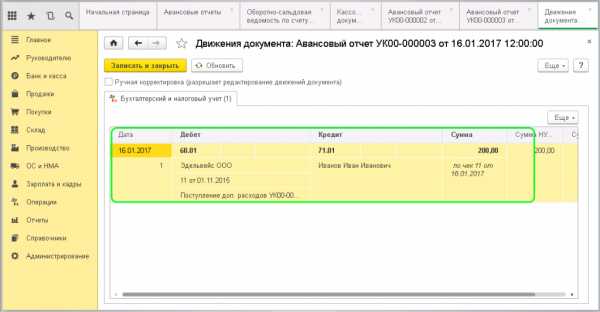
scloud.ru
Наглядное составление авансового отчёта в базе 1С
Довольно часто, в хозяйственной деятельности организации, сотрудникам фирмы выдаются в подотчёт наличные денежные средства и безналичные (также денежные документы). Которые в дальнейшем используются на оплату хозяйственных нужд предприятия, на приобретение проездных билетов, на оплату гостиничных услуг при командировках. Список, куда могут быть использованы подотчётные денежные средства очень большой, он ни кем не регламентирован. Давайте, в данной статье рассмотрим тему, где находится и как заполняется авансовый отчёт в 1С.
Как найти авансовый отчёт в программе 1С
Чтобы найти авансовый отчёт необходимо выбрать в главном меню программы «1С: Бухгалтерия» версия 8 интерфейс Такси раздел «Банк и касса», далее в блоке «Касса» найти позицию «Авансовый отчёт». После этих действий вы попадаете в журнал «Авансовые отчёты». Далее нажимаете на кнопку «Создать».

На экране появляется авансовый отчёт, который необходимо заполнить, на основании сданных в бухгалтерию предприятия первичных документов прикрепленных к авансовому отчёту.
Заполнение авансового отчёта в программе 1С
В шапке документа заполняются такие поля:
- Дата;
- Номер;
- Организация;
- Подотчётное лицо, это может быть сотрудник организации или физическое лицо, действующие по доверенности;
- Склад, выбирается в том случае, если приобретаются товарно — материальные ценности, которые в дальнейшем сдаются на склад материально – ответственному лицу.
Документ, в табличной части, имеет несколько закладок, они заполняются в зависимости от приложенных документов к авансовому отчёту и полученных денежных средств подотчётным лицом:
- Авансы;
- Товары;
- Возвратная тара;
- Оплата;
- Прочее.

Для того чтобы автоматически заполнилась первая закладка, в табличной части документа при получении подотчётным лицом аванса, необходимо авансовый отчёт создать на основании. Это может быть при выборе «Создать на основании» двух позиций, одна из которых «Выдача наличных», другая «Списании с расчётного счёта».
На первой закладке также заполняется позиция при выдаче денежных документов в подотчёт, это может быт, к примеру, проездной билет приобретённый организацией.
 Можно не создавать авансовый отчёт на основании операций, внесённых в базу, а выбрать вручную, документ на получении аванса в подотчёт, нажав на кнопку «Добавить». После этих действий становится активным поле в табличной части первой закладки «Авансы».
Можно не создавать авансовый отчёт на основании операций, внесённых в базу, а выбрать вручную, документ на получении аванса в подотчёт, нажав на кнопку «Добавить». После этих действий становится активным поле в табличной части первой закладки «Авансы».
При приобретении товара, за наличные денежные средства, с подотчётной суммы, необходимо заполнить вторую закладку, которая называется «Товары».
При этом, в табличной части документа, нужно внести такие данные как:
- Документ расхода;
- Номенклатуру товара, выбирается из справочника;
Будьте внимательны, если данного товара нет в справочнике «Номенклатура», то на него нужно предварительно заполнить карточку, в которой указывается наименование, единица измерения и другие реквизиты.
- Количество;
- Цену;
- Ставку НДС;
- Наименование поставщика, выртать из справочника «Контрагенты»;
- Реквизиты счёт-фактуры;
- Счета учета затрат и счёт НДС.
Сумма и всего заполнится автоматически.
При оплате за товар или услуги контрагентам из подотчётных денежных средств, заполняется четвёртая закладка в авансовом отчёте, которая называется «Оплата». При её нажатии открывается табличная часть, в которой нужно заполнить такие данные как:
- Документ расхода, это название документа;
- Контрагент и договор;
- Содержание операции, заполняется вручную, без ссылки на справочник.
Счета расчётов, на которые будет отнесена сумма затрат, проставляются автоматически, это счёт 60 «Поставщики и подрядчики», но этот счёт можно поменять, сославшись на справочник «План счетов».
Пятая закладка «Прочие», заполняется не только в случаях предоставления документов, связанных с командировкой сотрудника, но и с оплатой хозяйственных нужд предприятия и прочих расходов.
Так же как и на других закладках, заполняется:
- Документ (расхода);
- Номенклатура;
- Сумма НДС;
- Всего заполняется автоматически;
- Поставщик;
- Устанавливается признак в столбце «СФ», есть счёт-фактура или нет;
- Устанавливается признак в столбце «БСО», что это бланк строгой отчётности или нет;
- Заполняются реквизиты счёт-фактуры;
- Выбирается из плана счетов бухгалтерского учета счёт затрат по БУ (бухгалтерскому учёту), а также из справочника выбирается субконто затрат;
- Выбирается из плана счетов налогового учета счёт затрат по НУ (налоговому учёту), а также из справочника выбирается субконто затрат;
- Выбирается счёт учёта НДС.

blog.it-terminal.ru